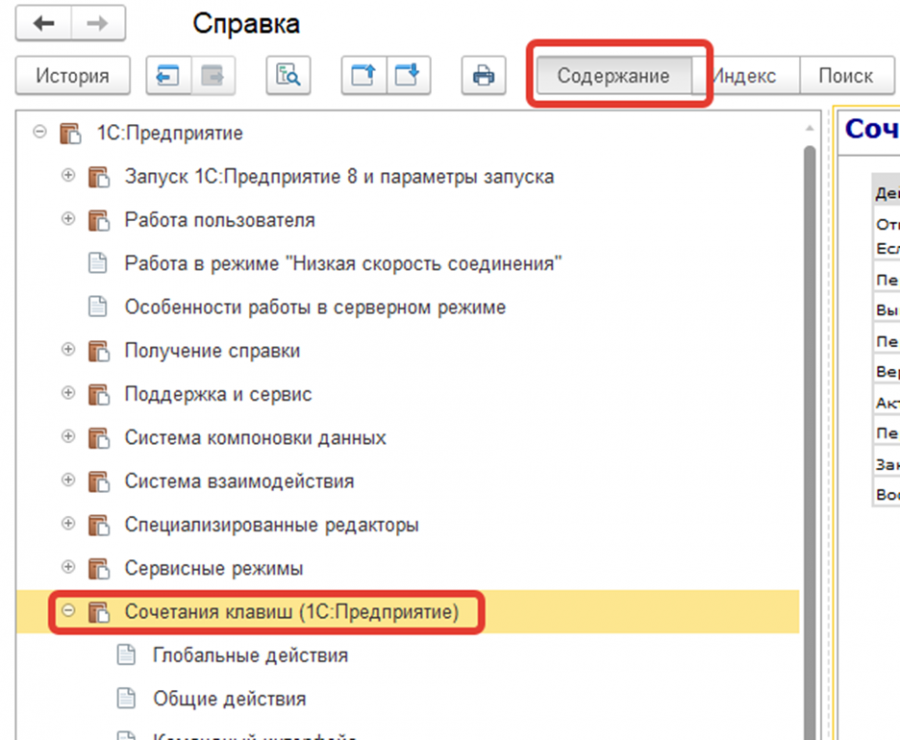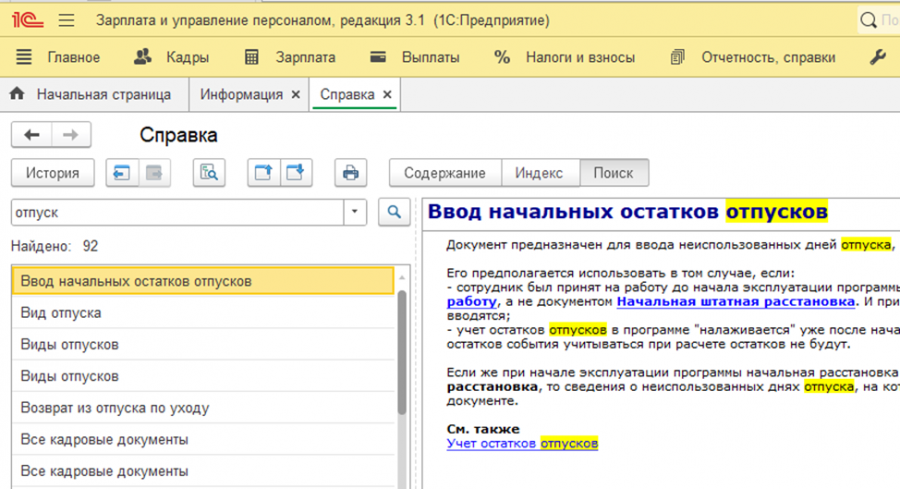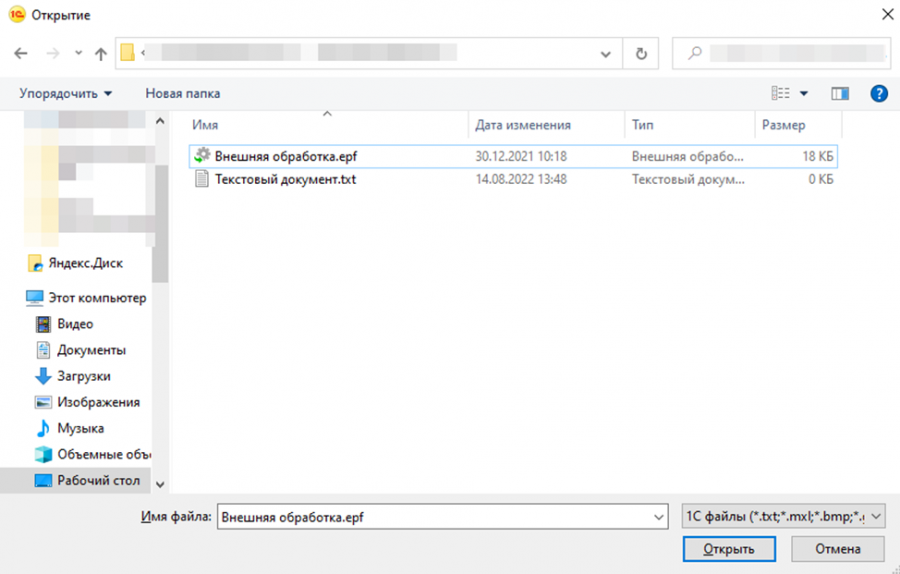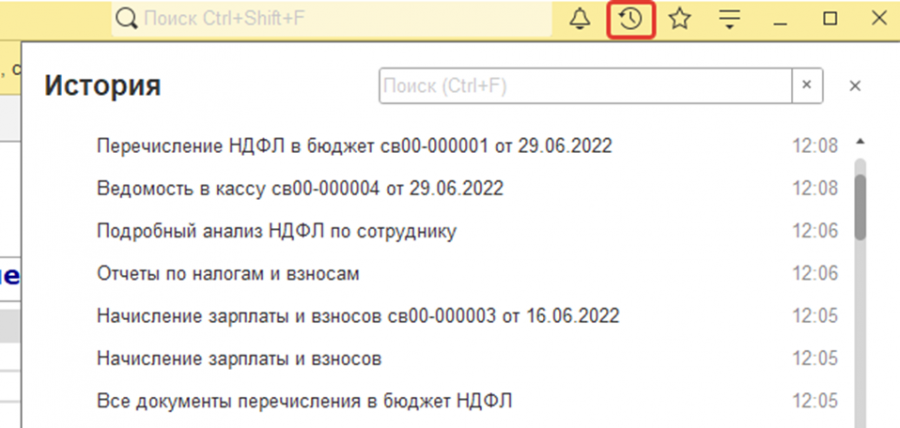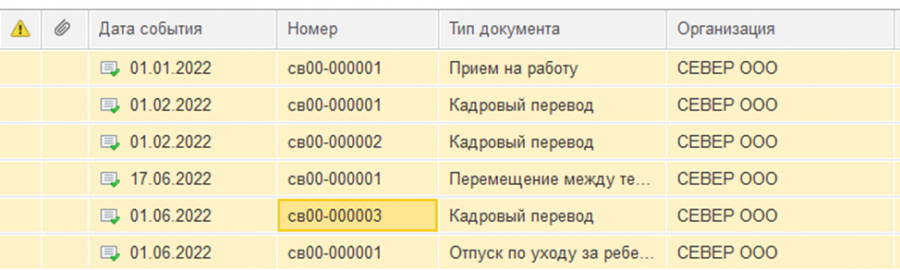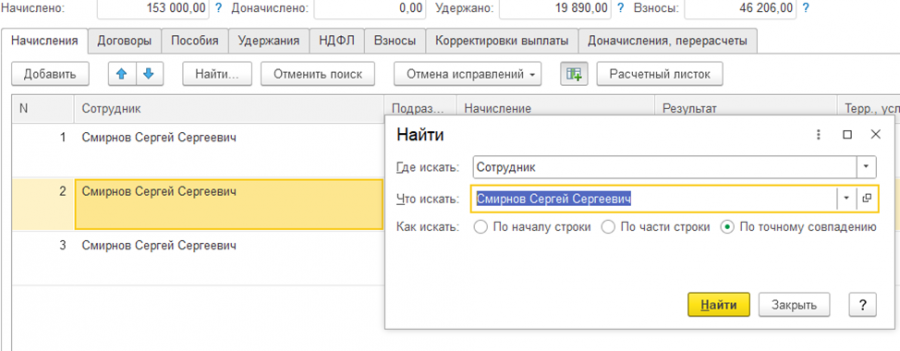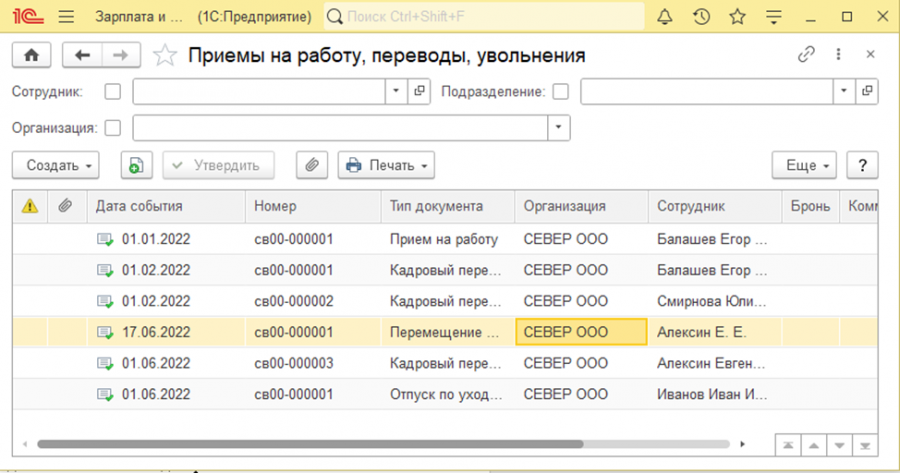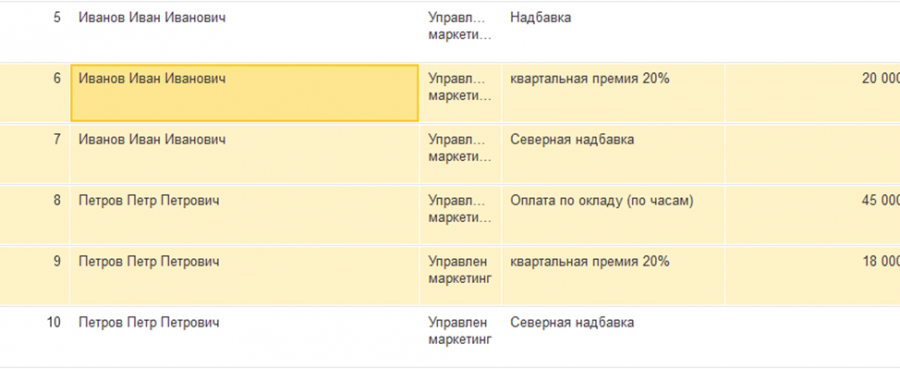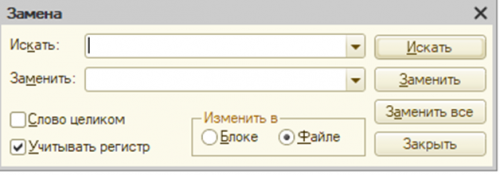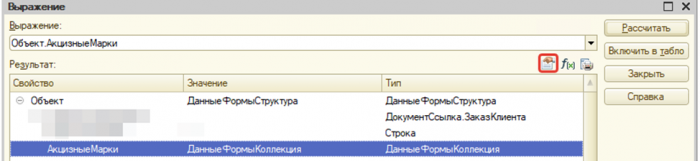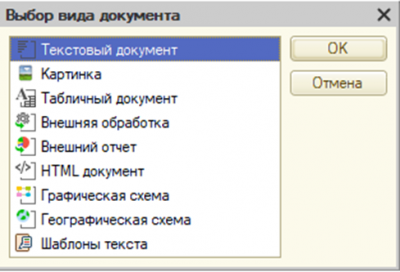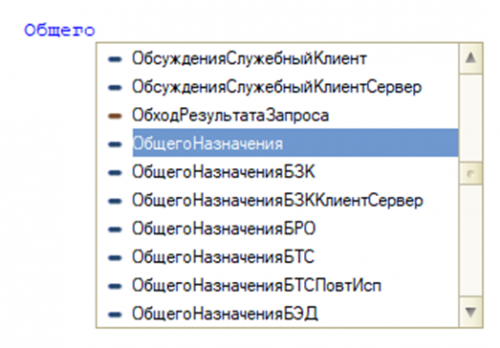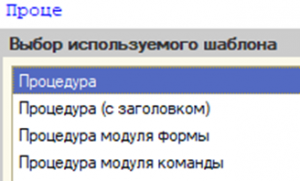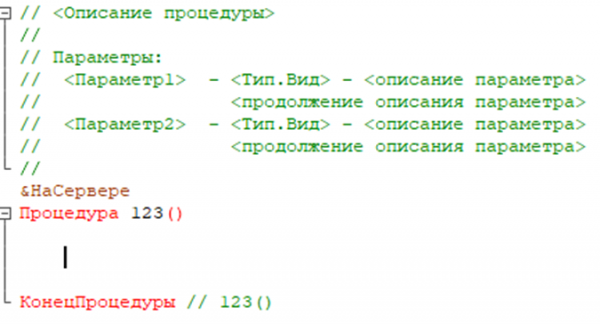Горячие клавиши 1С
Для повышения эффективности работы пользователей и облегчения использования программного продукта широко применяются сочетания клавиш. При одновременном нажатии этих сочетаний выполняются различные функции или команды, которые заложены в программу. Такой подход в практике оказывается значительно быстрее, чем выполнение тех же команд с помощью мыши. Одним из наиболее ярких примеров является сочетание клавиш "Ctrl + C" и "Ctrl + V", которые позволяют скопировать и вставить выделенную часть текста или объект, такой как текстовый документ. Это выполняется гораздо быстрее, чем вызов контекстного меню с помощью правой кнопки мыши и выбор соответствующих команд.
В данной статье будет представлена информация в двух частях. Первая часть будет посвящена пользовательскому режиму, а вторая часть будет посвящена работе в конфигураторе. Представленный материал будет полезен как пользователям программного продукта, так и начинающим разработчикам, помогая повысить уровень эффективности работы.
Все сочетания клавиш, указанные в статье, приведены для латинской раскладки клавиатуры. Они будут работать как при выбранной русской раскладке, так и при латинской. Однако на самой клавиатуре необходимо нажимать клавиши согласно латинской раскладке.
Горячие клавиши для работы с конфигурацией в пользовательском режиме
В справке программного продукта уже содержится список горячих клавиш, включая описание выполнения соответствующих команд. Чтобы вызвать справку, необходимо нажать клавишу "F1". При нажатии этой клавиши откроется окно, аналогичное показанному на рисунке 1, которое отобразит содержание справки.
Важно отметить, что для горячих клавиш имеется отдельная тема, состоящая из нескольких страниц. Каждая страница описывает сочетания клавиш и их эффект в соответствии с темой страницы.
Для того, чтобы сэкономить время на изучение всех возможных сочетаний самостоятельно, мы постараемся выделить наиболее полезные сочетания клавиш с примерами их работы.
Необходимо понимать, что в зависимости от типа поля, с которым взаимодействует пользователь в данный момент, команды, выполняемые через горячие клавиши, могут отличаться или вообще не работать. Поэтому для некоторых сочетаний приведены несколько применений в соответствии с областью их использования.
«Alt + F1» - Вызов поиска по справке о программе
· «Ctrl + O» - открытие документа внешнего документа
Пример применения: открытие внешней обработки/внешнего отчета/текстового документа
· «Ctrl + Shift + H» - открытие истории открываемых пользователем вкладок. Также ее можно вызвать с помощью выделенной, на рисунке 4, кнопки.
Пример применения: Позволяет просмотреть какие документы/справочники/ и т.д. были открыты за последнее время. Поможет быстро найти необходимый документ в случае его случайного закрытия;
· «Ctrl + F2» - Открытие встроенного в платформу калькулятора;
· «Ctrl + A» - Выделить все.
Пример применения: Выделить все строки в какой-либо табличной части, например, по заданному отбору в ТЧ можно выделить все документы и запустить массовое проведение/распроведение;
· «Ctrl + Z» - Отменить последнее действие;
Пример применения: При редактировании поля случайно была стерта необходимая информация, в случае если редактирование поля еще не окончено, то с помощью данной команды можно вернуться к предыдущему значению;
· «Ctrl + F» - Активация режима поиска. Отменить отбор наложенный на список в результате применения поиска можно с помощью клавиш «Ctrl + Q»;
Пример применения: В табличной части документа можно найти все записи по определенному сотруднику, в форме списка документов будет выведено окно поиска среди документов по выделенному кликом мыши полю, что позволит отобрать документы с необходимым признаком;
· «Ctrl + Shift + ~» (последняя клавиша «тильда» расположена на той-же кнопке клавиатуры, что и русская «Ё») – Показать/скрыть панель разделов.
Пример применения: Позволяет увеличить рабочую область на экране, особенно актуально для небольших мониторов с низким разрешением.
· «F5» - Обновить;
Пример применения: В списке документа/справочника обновляет страницу, что позволяет увидеть изменения, которые произошли с элементами списка, пока форма у пользователя была открыта, например увидеть, что за время того как у вас была открыта форма другой пользователь пометил документ на удаление;
· «F9» - Скопировать;
Пример применения: В форме списка документа/справочника команда скопирует активный документ/элемент справочника;
· «Shift + левая кнопка мыши» - Выделение строк (в списках) с активной, до выбранной с помощью комбинации;
Горячие клавиши для работы с конфигурацией в режиме конфигуратора
· «Ctrl + T» - Переход к просматриваемому модулю в дереве конфигурации;
· «Ctrl + F» - Поиск;
· «Ctrl + Shift + F» - Глобальный поиск по текстам конфигурации;
· «F3»/ «Shift + F3» - Переход к следующему/предыдущему результату поиска;
· «Ctrl + H» - Поиск и замена значений.
Пример применения: Найти и заменить наименование переменной на другое во всем модуле;
· Ctrl + G» - Переход к строке модуля.
Пример применения: Позволяет перейти к конкретной строке модуля по её номеру;
· «Alt + F2» - Установить/снять закладку на строке модуля.
Пример применения: Закладками можно отмечать ключевые для вас места в модуле, чтобы в дальнейшем к ним было проще вернуться;
· «F2»/ «Shift + F2» - Переход к следующей/предыдущей закладке в рамках активного модуля;
· «Alt + Shift + F» - Форматирует выделенную область, выравнивая все отступы, что повышает уровень читаемости кода;
· «Ctrl + Shift + Num +»/«Ctrl + Shift + Num -» - Свернуть/Развернуть все группы;
· «Ctrl + F1» - Вызов синтакс-помошника;
· «F5» - Запуск пользовательского режима в отладке/ продолжение отладки;
· «Shift + F5» - Прекратить отладку;
· «F11» - Шагнуть в (построчное выполнение кода в режиме отладки с заходом в исполняемые процедуры и функции);
· «F10» - Шагнуть через (построчное выполнение кода в режиме отладки без захода в исполняемые процедуры и функции);
· «Shift + F10» - Идти до курсора (Исполнение кода до строки, в которой установлен курсор);
· «Shift + F11» - Шагнуть из (Прерывание построчного исполнения кода процедуры/функции);
· «Ctrl + Num /»/ «Ctrl + Shift + Num /» - Установить/удалить комментирование выделенной области;
· «Ctrl + O» - Открыть внешнюю обработку/отчет/документ;
· «Shift + F9» - Вычислить выражение (выделенного кода) в режиме отладки;
· «F2» - Открыть значение в отдельном окне (в окне вычисления выражения)
· «F9» - Установить/снять точку останова;
· «Alt + F9» - открыть список точек останова;
· «Ctrl + N» - Создание нового документа;
· «Ctrl + F4» - Закрыть активное окно;
· «Tab» / «Shift + Tab» - Сдвинуть вправо/ влево выделенную область;
· «Ctrl + space(пробел)» - Контекстная подсказка;
· «Ctrl + Q» - активировать шаблон текста;
Пример применения: Если рассматривать стандартные шаблоны, то с помощью данного сочетания можно быстрее объявлять процедуры/функции, формировать структуры циклов/условий. К примеру, при объявлении процедуры с помощью шаблона будет вызвано окно с указанием типа процедуры директивы компиляции и наименования процедуры;
«F12» - Переход к объявлению процедуры/функции/переменной;
Использование горячих клавиш значительно повышает эффективность работы с программным продуктом. Они позволяют экономить время и усилия при выполнении повторяющихся действий. Представленный в статье список горячих клавиш не является исчерпывающим - он содержит только наиболее распространенные (по мнению автора). Чтобы ознакомиться с полным перечнем горячих клавиш, можно обратиться к справке программы. Использование программы становится значительно легче, если вы знаете соответствующую комбинацию клавиш. Мы надеемся, что советы, представленные в данной статье, окажутся вам полезными в реальных ситуациях.
| Ctrl + F2 | Открыть встроенный "Калькулятор" |
| Del | Удалить |
| Alt + F4 | Закрыть программу |
| F2 | Открыть |
| Ctrl + C | Копировать в буфер обмена |
| F4 | Кнопка выбора |
| Ctrl + O | Открыть существующий документ |
| Ctrl + S | Сохранить активный документ |
| Ctrl + F4 | Закрыть активное обычное окно |
| Ctrl + Shift + M | Перенести элемент в другую группу |
| BackSpace | Удалить символ слева от курсора |
| Ctrl + F9 | Новая группа |
| Ctrl + D | Добавить в Избранное |
| Ctrl + X | Вырезать в буфер обмена |
| Ctrl + BackSpace | Удалить слово слева от курсора |
| Ctrl + Del | Удалить слово справа от курсора |
| Ctrl + Shift + B | Открыть список Избранных |
| F9 | Копировать элемент или группу |
| Ctrl + Shift + F | Открыть "Глобальный поиск по текстам" |
| Ctrl + V | Вставить из буфера обмена |